Importer des contacts sur l'application mobile HubSpot
Dernière mise à jour: janvier 29, 2024
Disponible avec le ou les abonnements suivants, sauf mention contraire :
|
|
Importer à partir des contacts enregistrés sur l'appareil (iOS et Android)
- Ouvrez l'application HubSpot sur votre appareil.
- Appuyez sur l'icône + plus, puis sur Contact. Dans le créateur de contacts, appuyez sur Importer des contacts de l'appareil.
- Dans l'invite Allow HubSpot to access your contacts ?, tapez sur Allow.
- Une liste de contacts sur votre appareil s'affiche. Appuyez sur la ou les cases à cocher en regard des contacts individuels, ou appuyez sur la case à cocher Select All pour sélectionner tous les contacts de votre appareil.
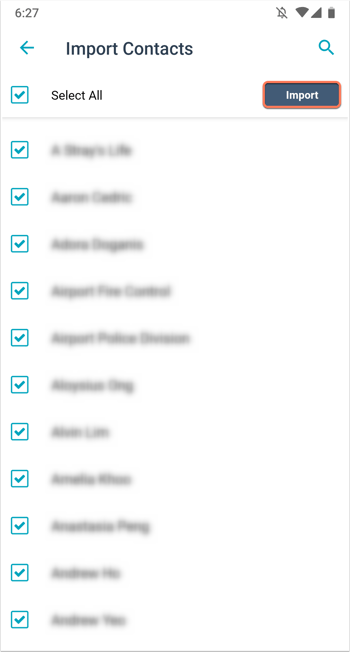
- Dans la boîte de dialogue, appuyez sur OK.
- Vous serez redirigé vers l'écran Contacts, avec un message Vos contacts sont en cours d'importation... (iOS) ou Traitement de l'importation des contacts.... (Android).
- Une fois les contacts importés, l'un des messages suivants s'affiche : [x] contacts importés (iOS), Vos contacts ont été enregistrés dans l'appli (iOS), Importation réussie de x contacts (Android), ou Actualiser pour voir les nouveaux contacts (Android). Vous recevrez également par e-mail une notification indiquant que l'import des contacts est terminé.
Les contacts de l'appareil seront importés avec les propriétés suivantes, si elles sont disponibles :
- Prénom
- Nom
- Intitulé du poste
- Numéro de téléphone
- Numéro de téléphone mobile
- Phase du cycle de vie (Lead par défaut)
- URL du site web (obtenue d'après l'adresse e-mail du contact)
Veuillez noter que les contacts de l'appareil qui n'ont pas d'adresse e-mail ne peuvent pas être dédupliqués ou associés à des entreprises.
Importer depuis le scanner de cartes de viste (iOS et Android)
La fonction de numérisation des cartes de visite est disponible sur les appareils Android et les appareils iOS fonctionnant sous iOS 14 ou une version ultérieure. Le scanner de cartes de visite est et n'est pas pris en charge sur les iPads.
- Ouvrez l'application HubSpot sur votre appareil.
- Appuyez sur l'icône + plus.
- Dans l'application mobile iOS, appuyez sur Numériser un contact.
- Dans l'application mobile Android, appuyez sur Scanner la carte de visite.
- Si vous ne l'avez pas encore fait, autorisez HubSpot à accéder à votre caméra.
- Prenez une photo de la carte de visite avec votre appareil. Assurez-vous que l'éclairage est adéquat et qu'il n'y a ni zone de flou importante ni reflet gênant.
- Touchez et faites glisser les quatre points pour définir les bords de la carte de visite.
- Appuyez sur les propriétés qui correspondent bien. Si des valeurs sont incorrectes, elles peuvent également être sélectionnées et modifiées à l'étape suivante. Dans le coin supérieur droit, appuyez sur Suivant.
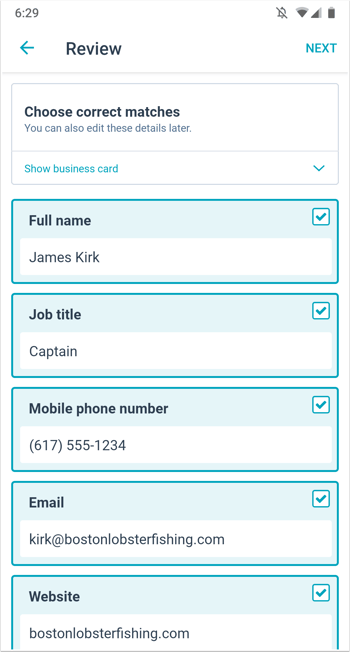
- Vérifiez et modifiez toute propriété incorrecte. Dans l'angle supérieur droit, appuyez sur Enregistrer.
- Une redirection vous conduira à la fiche d'informations nouvellement créée du contact, avec le message Contact enregistré. Pour scanner une autre carte de visite, appuyez sur Scanner une autre carte.
Les contacts scannés depuis les cartes de visite seront importés avec les propriétés suivantes, si elles sont disponibles :
- Prénom
- Nom
- Intitulé du poste
- Numéro de téléphone mobile
- Site web
Les contacts auront les valeurs de propriété suivantes Original source drill-down:
- Source originale drill-down 1: MOBILE_IOS ou MOBILE_ANDROID
- Recherche de la source originale 2 : business-card-scanner
Importation à partir d'un scanner de code QR (iOS et Android)
La fonction de lecture de codes QR est disponible sur les appareils Android et les appareils iOS fonctionnant sous iOS 14 ou plus. Il n'est pas pris en charge par les iPads.
- Ouvrez l'application HubSpot sur votre appareil.
- Appuyez sur l'icône + plus.
- Dans l'application mobile iOS, appuyez sur Numériser un contact.
- Dans l'application mobile Android, appuyez sur Contact. Dans le créateur de contacts, appuyez sur Scanner une carte, puis sélectionnez Scanner le code QR.
- Si vous ne l'avez pas encore fait, autorisez HubSpot à accéder à votre caméra.
- Centrez le code QR sur l'écran pour le scanner.
- Sur iOS, l'écran de révision et de modification finale s'affiche. Appuyez sur pour modifier les propriétés, puis appuyez sur Enregistrer en haut à droite.
- Une redirection vous conduira à la fiche d'informations nouvellement créée du contact, avec le message Contact enregistré.
Les contacts numérisés à partir de codes QR seront importés avec les propriétés suivantes, si elles sont disponibles, sur Android et iOS :
- Prénom
- Nom
- Intitulé du poste
- Numéro de téléphone mobile
- Site web
Sur iOS, les propriétés suivantes seront également renvoyées, si elles sont disponibles :
- Adresse
- Ville
- État
- Pays
- Entreprise
Les contacts auront les valeurs de propriété suivantes Original source drill-down:
- Source originale drill-down 1: MOBILE_IOS ou MOBILE_ANDROID
- Exploration de la source originale 2 : qr-code-scanner
